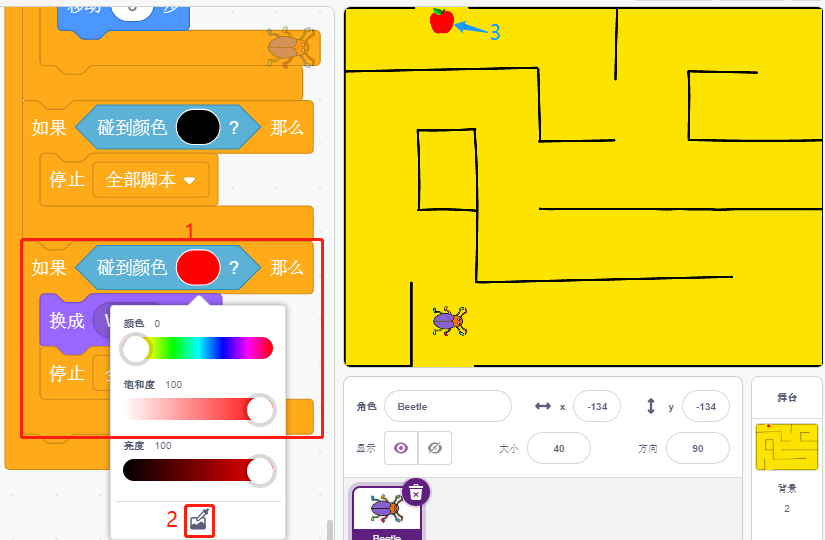15. 游戏 - 吃苹果¶
在接下来的项目中,我们将在PictoBlox中玩一些有趣的小游戏。
在这里,我们使用按键控制甲壳虫去吃苹果的游戏。
当绿旗被点击时,按下按键,甲壳虫将旋转,再次按下按键,甲壳虫停止运行,并按照这个角度向前走。你需要控制甲壳虫的角度,让它在前进的同时不碰到地图上的黑线,直到吃到苹果。如果碰到黑线,游戏结束。
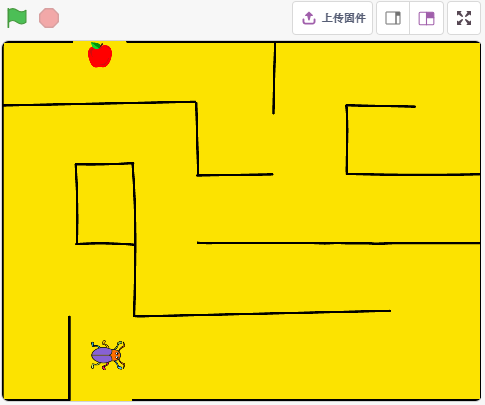
你将学习¶
触碰颜色事件
嵌套条件循环
切换背景和绘制背景
搭建电路¶
该按钮为4引脚器件,因为1引脚连接到2引脚,3引脚连接到4引脚,当按下按钮时,4个引脚连接在一起,从而闭合电路。
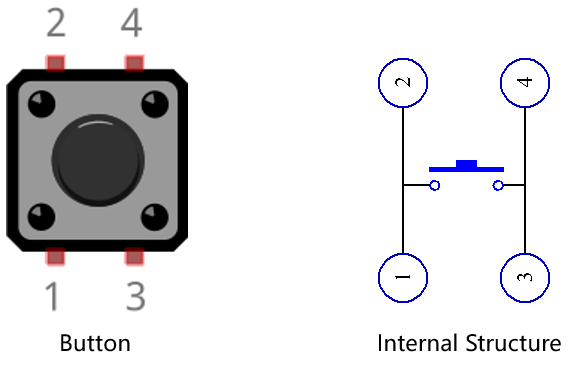
按照下图搭建电路:
将按钮左侧的其中一个引脚连接到12引脚,该引脚连接下拉电阻和0.1uF(104)电容(以消除抖动并在按钮工作时输出稳定电平)。
将电阻和电容的另一端连接到GND,将按钮右侧的一个引脚连接到5V。
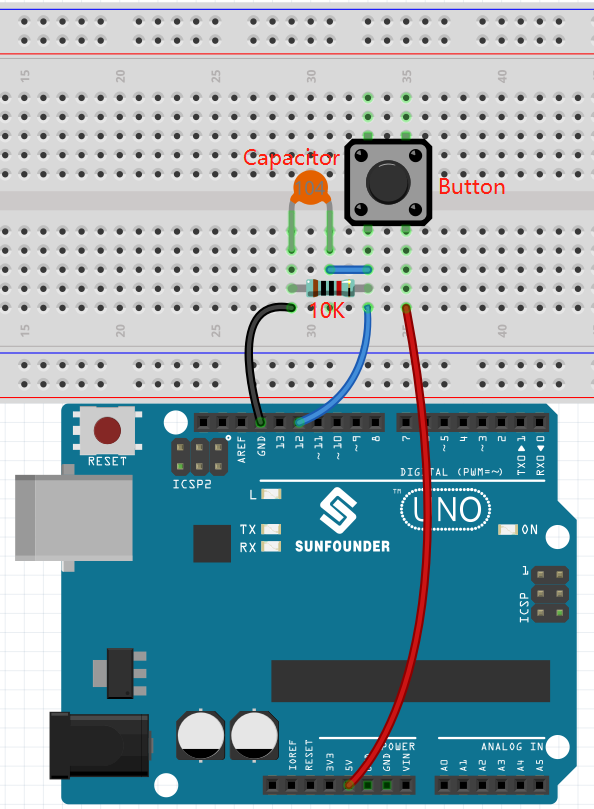
编程¶
我们要实现的效果是用按键的控制Beetle精灵前进方向,在不碰触Maze背景上的黑色线的情况下,吃到苹果,吃到后会切换背景。
现在来添加相关背景和精灵。
1. 添加背景
通过 选择一个角色 按钮添加一个 Maze 背景。
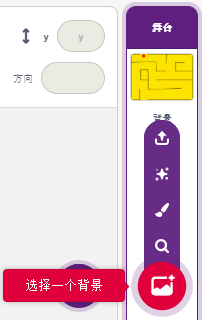
2. 画一个背景
我们需要一个背景来提示beetle精灵已成功吃到Maze背景上的苹果。现在来简单绘制一个背景,在背景上出现WIN! 字符。
首先点击背景缩略图,进入到 背景 页面,点击空白的 背景1。
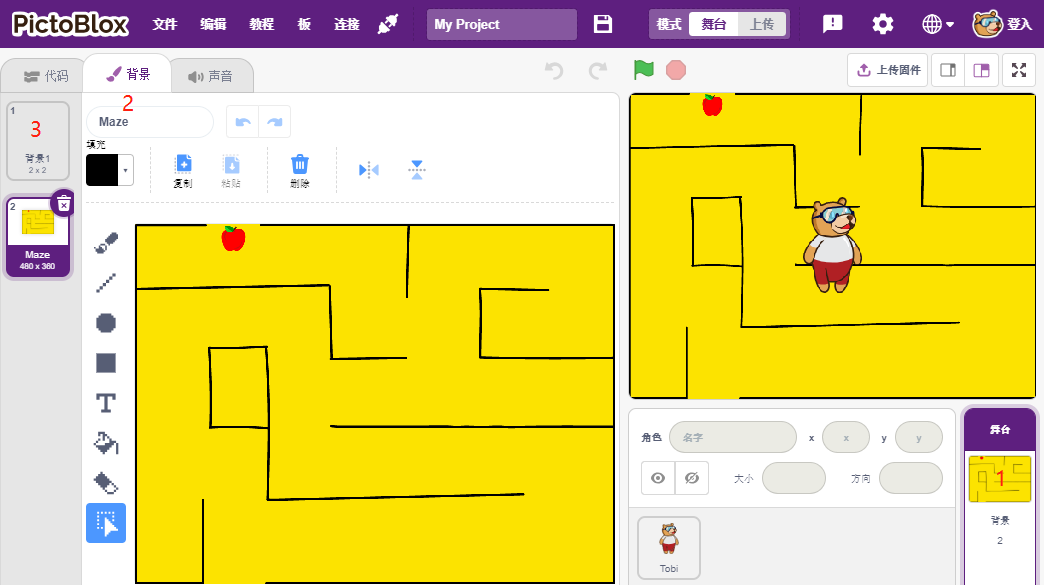
现在开始绘制,你可以参考下图绘制,也可以自行绘制一个背景,只要表达的意思是赢了就行。
使用画圆工具,画一个椭圆,颜色设置为红色,没有轮廓。
再使用文本工具,写字符 WIN!, 将字符颜色设置为黑色,调整字符的大小和位置。
将背景命名为Win
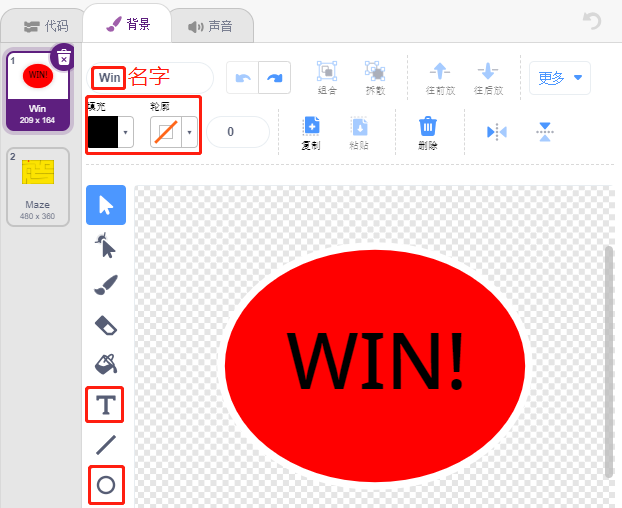
3. 为背景编写脚本
在每次游戏启动的时候,都需要将背景切换为Maze。
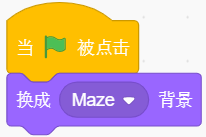
4. 添加一个精灵
删除默认精灵,选择 Beetle 精灵.
将Beetle精灵放在Maze精灵的入口处,记住此时的x,y坐标值,并调整精灵大小为40%。
5. 为精灵Beetle编写脚本
现在为精灵Beetle编写脚本,让它能够在按键的控制下前进和转动方向,工作流程如下:
当绿色旗子点击时,将Beetle角度设置为90, 位置为(-134,-134),或者换成你自己放置的位置的坐标值。创建变量flag,并设置初始值为-1。
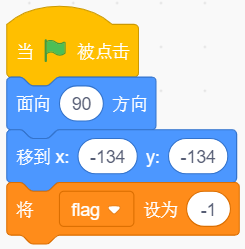
接下来在[重复执行]块中,用了4个[如果()那么]块来判断各种可能出现的情况。
如果按键为1(被按下),用[除以()的余数] 块将变量flag的值在0和1之间切换(这次按下为0,下次按下为1,以此交替)。
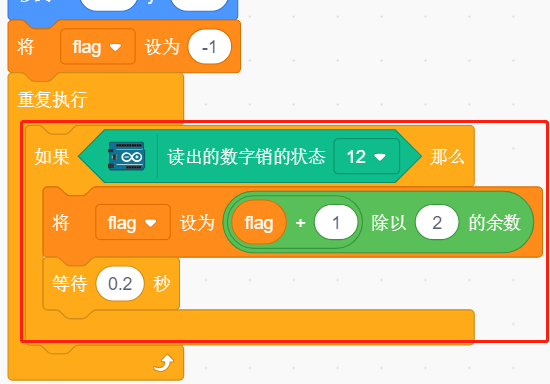
如果flag=0(此次按键按下), 让Beetle精灵顺时针转动。再判断flag是否等于1(按键再次按下), Beetle精灵前进。否则就一直顺时针转动。
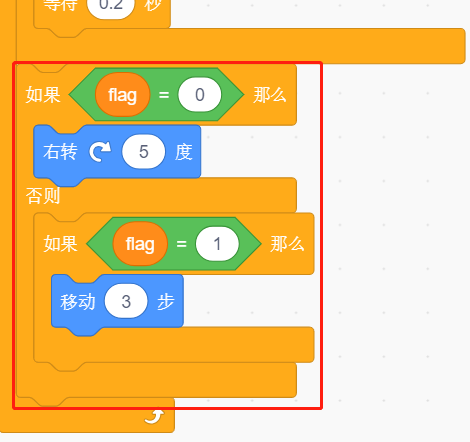
如果 Beetle 精灵碰到黑色(在Maze背景上的黑色线),游戏结束并且脚本停止运行。
备注
你需要点击[碰到颜色()?]块中的颜色区域,然后用吸管工具来吸取舞台上黑线的颜色。如果你随意选择黑色,则此[碰到颜色()?]块将不起作用。
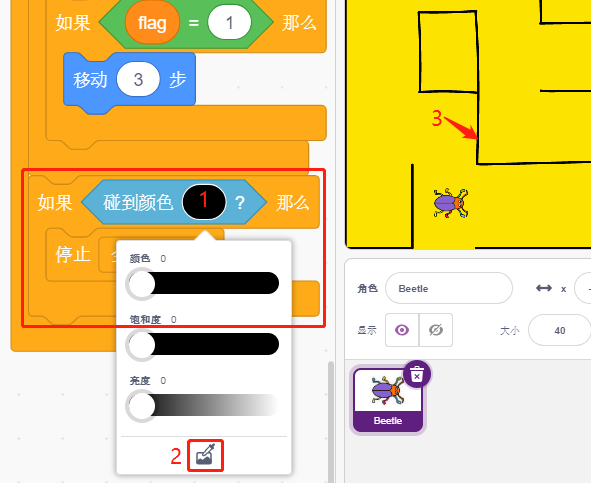
如果甲壳虫碰到红色(也用吸管工具吸取苹果的红色),背景将切换到Win,这意味着游戏成功并停止脚本运行。